JCBの支払いをチェックするためにJCBのサイトを見ていたら、こんな表示が!

興味津々。
で実際に応募してみたので、備忘録がてら紹介します。
JCBキャッシュバックキャンペーンの概要
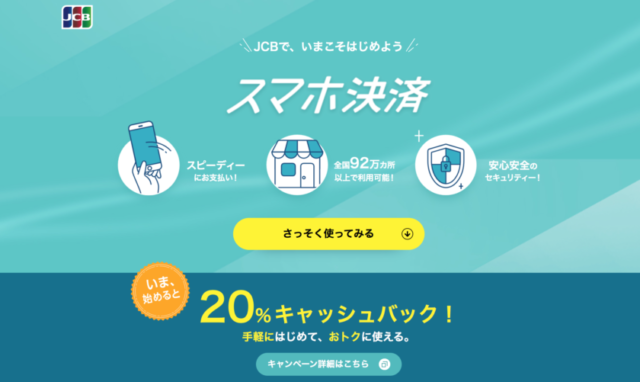
一定期間中に利用額の20%(最大10,000円)をキャッシュバックしてくれるというキャンペーン。
JCBカードをApple Payまたは Google Pay(TM)に設定し、利用するだけという簡単なもの。
すでにApple PayやGoogle Payを設定済みの人もキャンペーンの対象となるようです。
キャンペーン期間
2019年 8月 16 日(金)〜 2019年 12月 15 日(日)
キャッシュバック時期と方法
キャッシュバック時期とキャッシュバック方法以下の通りになっています。
- JCBクレジットカード 2020年3月10日(火)お支払い時にキャッシュバック
「カードご利用代金明細」でキャッシュバック金額がマイナス表示されます。
当月にお支払いのない場合は、設定口座への振り込みとなります。
- JCBデビットカード 2020年4月10日(金)お支払い時にキャッシュバック
「カードご利用代金明細」でキャッシュバック金額がマイナス表示されます。
当月に支払いのない場合は、設定口座への振り込みとなります。
振り込み日は発行会社により2020年4月10日(金)から前後する場合があります。
- JCBプリペイドカード 2020年3月31日(火)までに対象カードのバリューに加算
対象のカード
次の2つの条件を満たしているカードがキャンペーン対象となります。
- JCBグループ発行のカード
- Apple Pay、Google Payに設定できるカード
クレジットカード番号が『354』からはじまるカードが対象になっています。
デビットカードやプリペイドカードも対象になっている可能性もあります。
以下を参考にしてください。
https://j-faq.jcb.co.jp/faq/show/1625?site_domain=default
応募方法
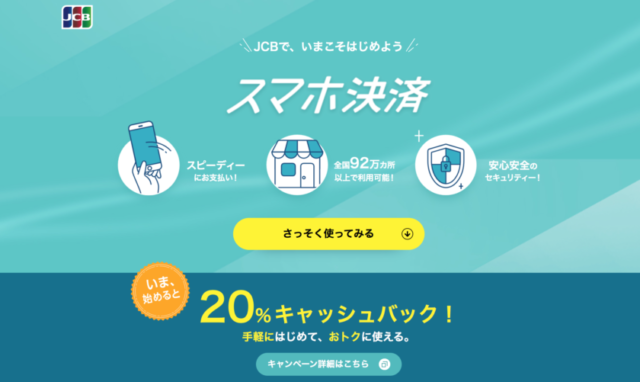
応募方法を簡単に説明すると以下のような感じです。
- JCBカードをApple Payまたは Google Pay(TM)に設定する。
- 当ページからキャンペーンに参加登録する。
- Apple Payまたは、Google Payを利用する
ということで早速試して見ました。
iPhone Apple Payへの設定手順
step
1Walletを開く
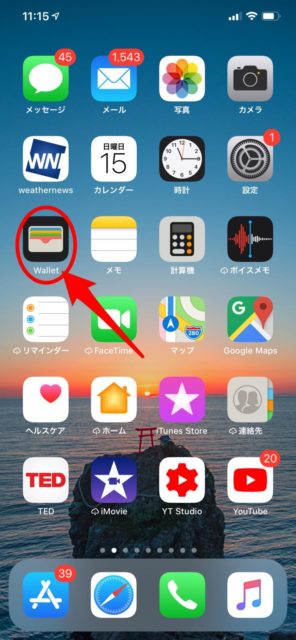
step
2右上の『+』をタップ
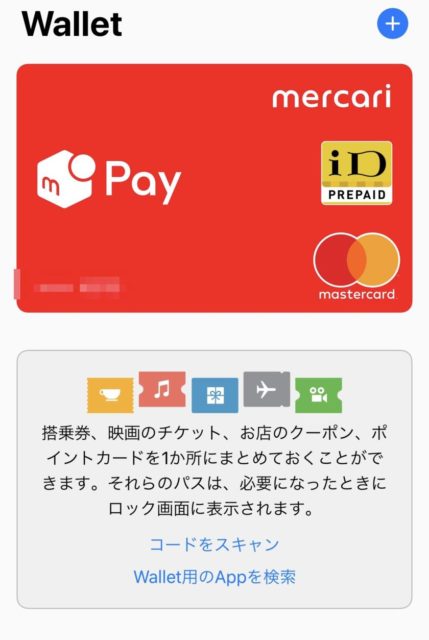
step
3『続ける』をタップ
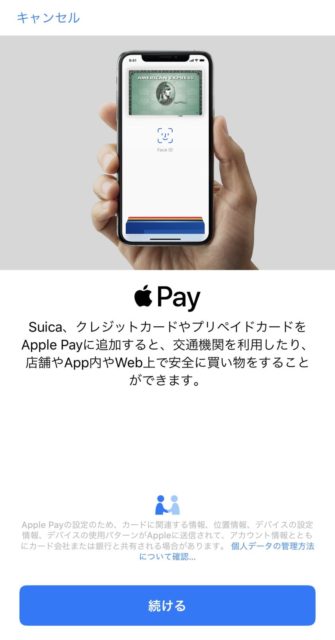
step
4『クレジット/プリペイドカード』を選択
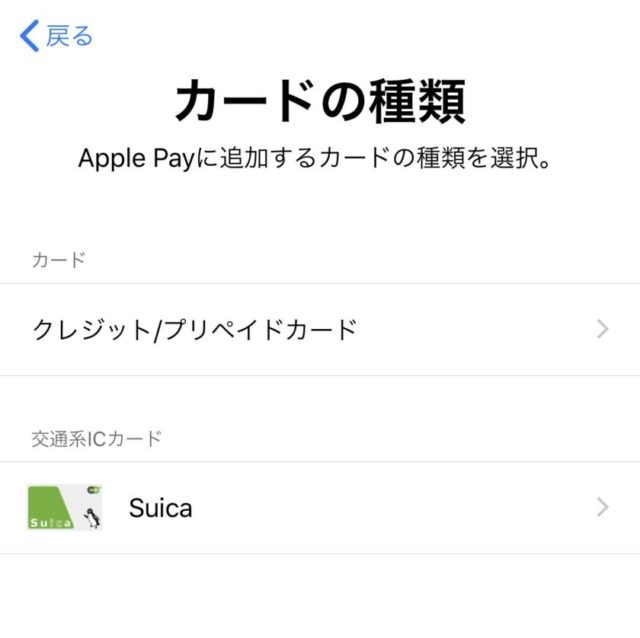
step
5クレジットカードをスキャン

手動でも可能。
step
6カードに記載された名前を入力
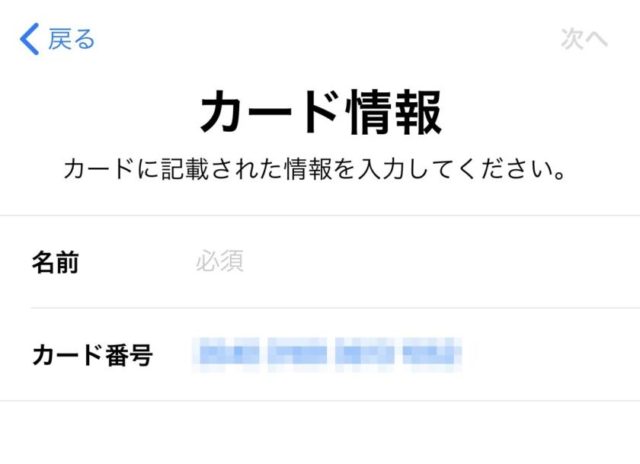
step
7有効期限とセキュリティコードを入力
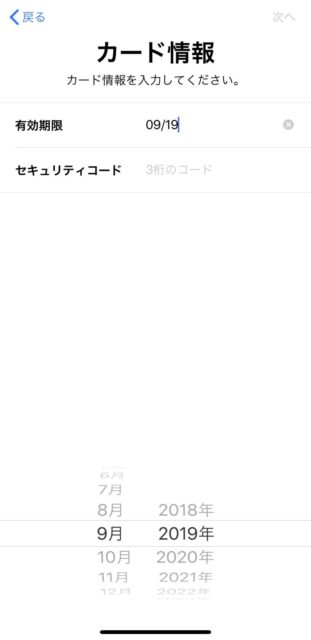
step
8利用規約に同意する

以上でWalletにクレジットカードの登録が完了しました。

JCBサイトからキャンペーンへ応募
次にJCBサイトからキャンペーンに応募します。
上記をクリックしてください。
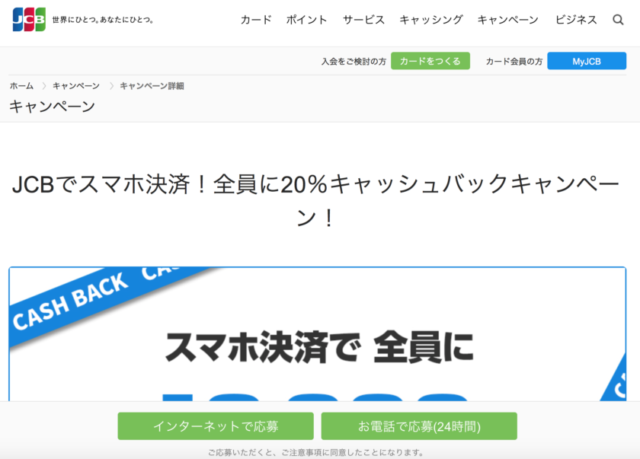
上記のような画面になるので『インターネットで応募』をクリックします。
スマホサイトでは以下のような画面になります。
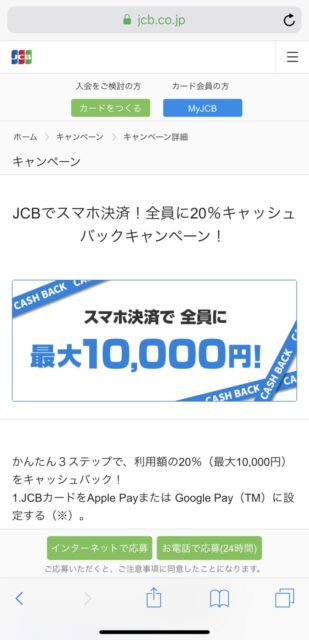
step
1キャンペーンに登録
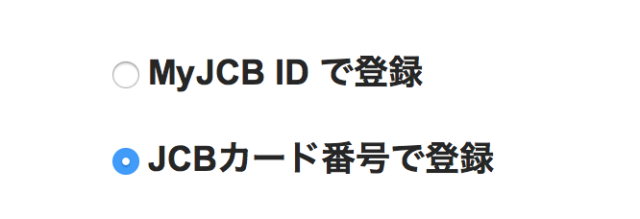
『インターネットで応募』をクリックした後、『MyJCB IDで登録』か『JCBカード番号で登録』を選んで登録を行います。
『MyJCB IDで登録』で登録しました。
IDとパスワードで登録完了するのでオススメです。
step
2『確認画面へ』をクリック
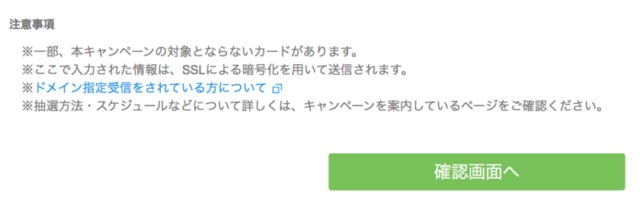
step
3『登録する』で完了
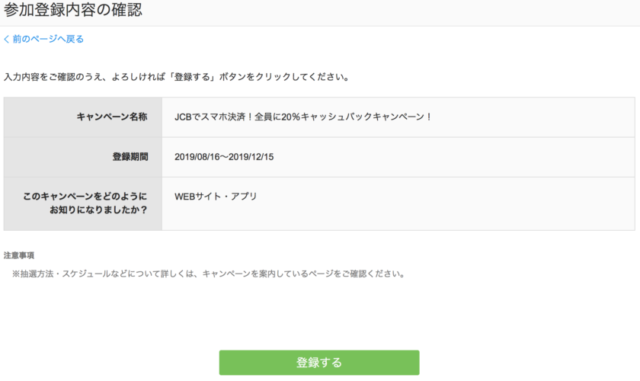
お店での使い方
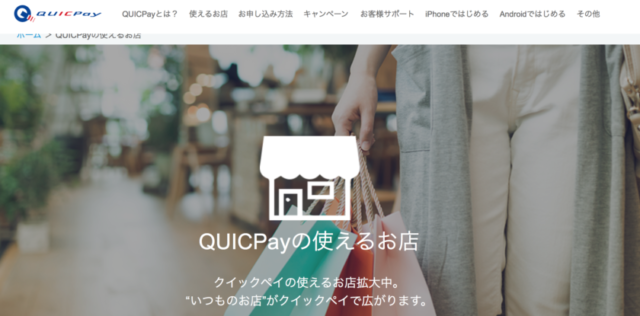
使い方は店頭でクイックペイ(QUICPay)を使用するだけ。
クイックペイとはお店の端末にカードやスマートフォンなどをかざすだけでお支払いが完了する「簡単・おトク」な支払い方法。
かざすだけで簡単に支払いができてポイントも貯まる優れた機能の支払い方法です。
クイックペイを使用できるお店一覧はJCBのサイトに表示されています。
セブンイレブンやファミリーマート、ローソンなどのコンビニエンスストやENEOSなどのガソリンスタンドなど多くの場所で使用できます。
個人的にはイオンかライトオンで重宝することになりそう。
まとめ
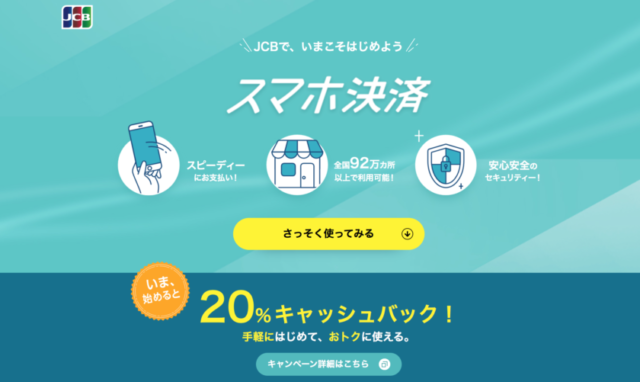
以上、JCBキャッシュバックキャンペーンに応募する方法の紹介でした。
Apple Payの登録方法とJCBキャッシュバックキャンペーン応募方法、使用できるお店の紹介でした。
iPhoneに登録したクレジットカードを使用した『Apple Pay』を使うには、店頭でクイックペイ(QUICPay)を使う旨を伝え、端末にかざすだけ。
アプリを立ち上げる必要がないのでかなり便利。
ぜひ登録して見てください。
キャンペーンはお得ですよ!!

